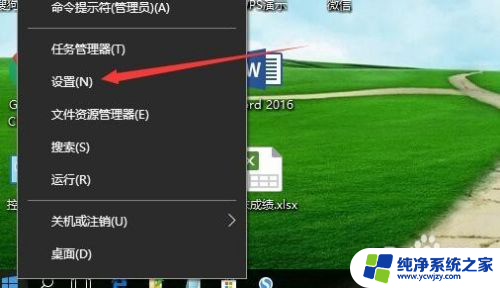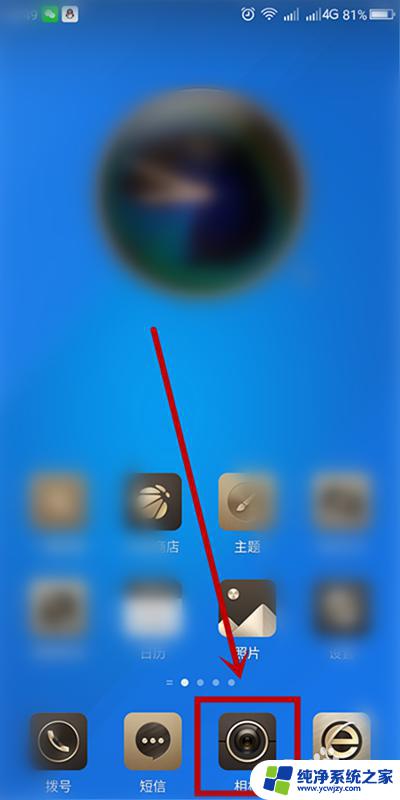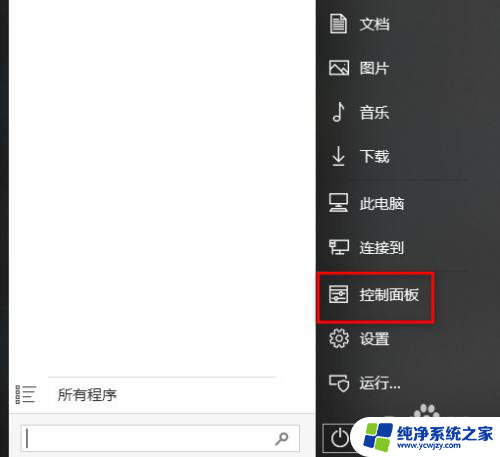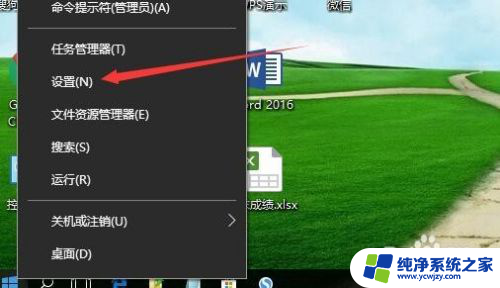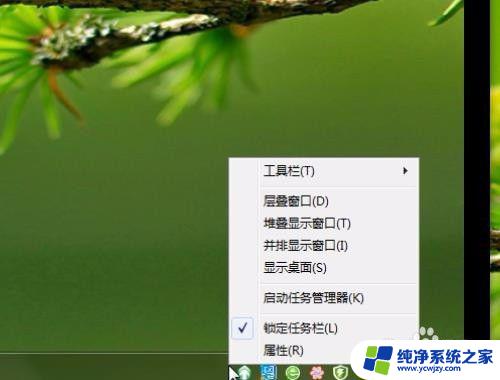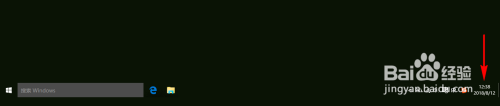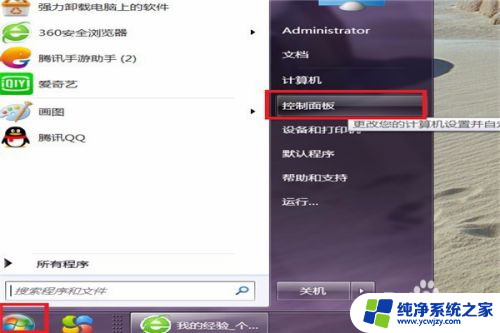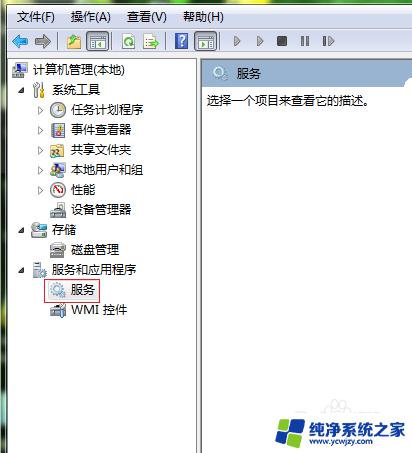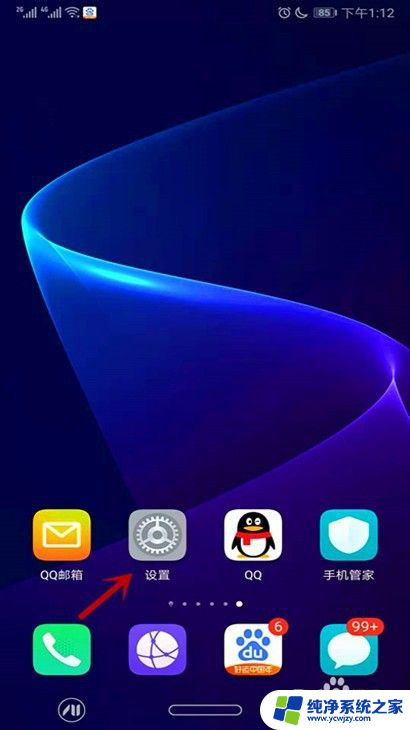电脑开机后时间和日期不对怎么回事 电脑开机后时间日期显示不准确怎么办
更新时间:2023-12-25 16:45:02作者:jiang
电脑是现代人们生活中不可或缺的工具之一,然而有时候我们可能会遇到一个令人困扰的问题,那就是电脑开机后时间和日期显示不准确,这个问题可能会给我们的生活和工作带来一些不便,因为我们需要正确的时间和日期来安排我们的日常活动。为什么电脑开机后时间和日期会不对呢?如何解决这个问题呢?本文将针对这些问题进行探讨和解答。
具体步骤:
1鼠标右击任务栏的时间区域,出现选项窗口,点击“调整日期和时间”。 2在日期与时间窗口,打开自动设置时间的“开”。再打开自动设置时区的“开”。
2在日期与时间窗口,打开自动设置时间的“开”。再打开自动设置时区的“开”。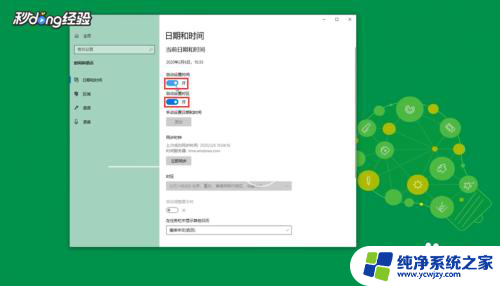 3在同步时钟下方,点击“立即同步”。
3在同步时钟下方,点击“立即同步”。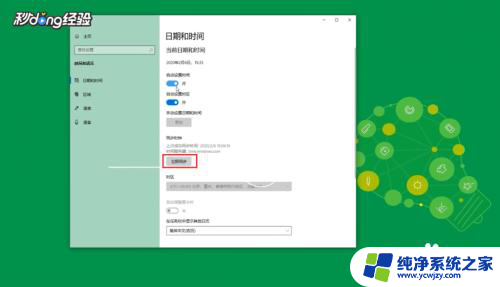 4如果无法立即同步,说明BIOS电池缺电。可以往下滑动页面,点击“日期、时间和区域格式设置”。5在区域页面,手动调整日期时间。设置国家或地区为“中国”,再设置区域格式为“中文(简体、中国)”。
4如果无法立即同步,说明BIOS电池缺电。可以往下滑动页面,点击“日期、时间和区域格式设置”。5在区域页面,手动调整日期时间。设置国家或地区为“中国”,再设置区域格式为“中文(简体、中国)”。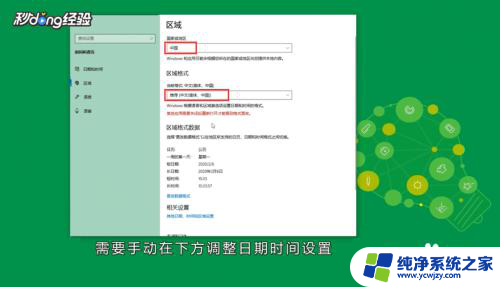 6如果联网状态下无法同步,点击“更改数据格式”,准备手动设置时间和日期。
6如果联网状态下无法同步,点击“更改数据格式”,准备手动设置时间和日期。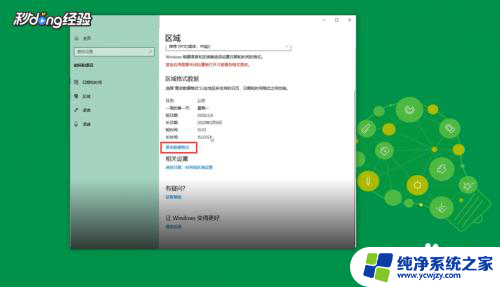 7在更改数据格式窗口,手动设置时间和日期,改成所在的区域即可。
7在更改数据格式窗口,手动设置时间和日期,改成所在的区域即可。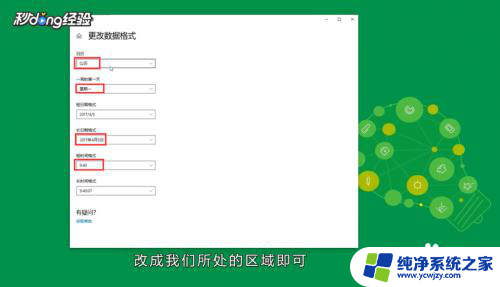 8总结如下。
8总结如下。
以上是关于电脑开机后时间和日期不正确的解决方法,希望这些方法能够帮助到遇到这种情况的用户。